halo gan, kali ini saya akan berbagi
sebenarnya saat menguji coba project bisa langsung digunakan dengan AVD(Android Virtual Device). jadi hanya perlu membuat virtual device androidnya di AVD Manager, trus run project di eclipsenya, trus kebuka deh di virtual devicenya. "lah trus ngapain pake smartphone?". jadi dari problema yang ada memang tidak bisa dipungkiri, ada yang bilang virtual devicenya lemot soalnya ramnya kecil (takut ngasi gede2, kan ram PCnya kecil hehe.), trus ada yang bilang lama buka virtual devicenya dari subuh sampe maghrib kendala spec, trus ada lagi yang bilang full makan ram (udah buka eclipse, buka virtual device yang pke ram pc lagi -_-) sabar-sabar gan. nah jadi jika menggunakan device smartphone yang kita punya, proses tes tinggal run, kemudian eclipse memasang ke device agan melalui USB, trus tinggal buka devicenya (full ram gak pke ram dari pc jadi ngebut, instan bukanya wong tinggal buka device smartphone geser kunci pencet2, jeng2 aplikasinya nongol), slesai, finish, hati riang. gimana gan, berminat? jika berminat hubungi call center dibawah ini, hehe becanda.
oke-oke jadi akan saya jelaskan langkah-langkah bagaimana cara agar ketika project di run pada eclipse, lalu eclipse memasang ke device smartphone agan.
langkah-langkahnya:
"Saya tidak berharap jika tulisan saya ini sempurna, jika memang terdapat salah kata dan ilmu yang saya paparkan harapan saya artikel ini tidak dibantai hehe, agan boleh mengkoreksi di kolom komentar dengan kata kata yang adem :D"
Cara Tes Project Eclipse Langsung Ke Smartphone
. jadi secara rincinya agan-agan yang lagi buat project android di eclipse bisa langsung tes projectnya di device android agan-agan dengan cara disambungkan melalui USB (tapi ingat, pc yang digunakan harus pc yang lagi dipake buat project hehe #yaiyalah -_-).sebenarnya saat menguji coba project bisa langsung digunakan dengan AVD(Android Virtual Device). jadi hanya perlu membuat virtual device androidnya di AVD Manager, trus run project di eclipsenya, trus kebuka deh di virtual devicenya. "lah trus ngapain pake smartphone?". jadi dari problema yang ada memang tidak bisa dipungkiri, ada yang bilang virtual devicenya lemot soalnya ramnya kecil (takut ngasi gede2, kan ram PCnya kecil hehe.), trus ada yang bilang lama buka virtual devicenya dari subuh sampe maghrib kendala spec, trus ada lagi yang bilang full makan ram (udah buka eclipse, buka virtual device yang pke ram pc lagi -_-) sabar-sabar gan. nah jadi jika menggunakan device smartphone yang kita punya, proses tes tinggal run, kemudian eclipse memasang ke device agan melalui USB, trus tinggal buka devicenya (full ram gak pke ram dari pc jadi ngebut, instan bukanya wong tinggal buka device smartphone geser kunci pencet2, jeng2 aplikasinya nongol), slesai, finish, hati riang. gimana gan, berminat? jika berminat hubungi call center dibawah ini, hehe becanda.
oke-oke jadi akan saya jelaskan langkah-langkah bagaimana cara agar ketika project di run pada eclipse, lalu eclipse memasang ke device smartphone agan.
langkah-langkahnya:
- pertama kita oprek2 di sekitar device agan-agan "loh, di oprek aneh-aneh gak rusak?", gak gan, oprek2 dari menu setting yang emang udah disediakan, jadi aman. gak sampe bongkar aneh2.
- buka setting pada device trus masuk ke menu Developer Setting, pada bagian saklar on/off paling atas, ganti hingga menjadi on. masih di dalam menu Developer Setting, centang pada bagian USB Debuging, klo muncul peringatan Allow USB Debungging? tinggal ok aja.
"nah gan, klo menu Developer Settingnya gak ada gmn T_T?". sabar, tenang, berarti agan belum membuka menu developernya. memang untuk versi android 4.2 keatas menu Developer Setting di sembunyikan. untuk menampilkannya agan hanya perlu masuk ke menu About yang paling bawah, trus cari Build Number. biasanya letaknya di seputaran dalem menu About. coba aja bongkar2 semua menu yang ada di dalam About. kalo untuk device saya menunya ada di About - Software Information - Build Number. klo sama tinggal ikutin aja, klo beda keep spirit!. - lanjut ke topik, selanjutnya masuk ke eclipse agan-agan trus buka SDK Manager. instal Google USB Driver seperti contoh dibawah.
- selanjutnya pada tampilan eclipse pilih menu run, kemudian pilih Run Configuration. nantinya akan tampil window Run Configuration, pada bagian tab pilih tab target lalu centang radiobutton Always prompt to pick device selanjutnya apply dan close. contoh tampilan seperti gambar dibawah.
- selanjutnya colok smartphone agan ke pc dengan usb, jika sudah nantinya akan muncul tanda USB debugging connected pada smartphone agan. seperti contoh gambar dibawah ini.
- jika sudah coba run project pada eclipse agan. saat di run nantinya eclipse akan menampilkan window yang mengharuskan kita memilih device, itulah gunanya menggunakan settingan Always prompt to pick device karena kita akan membiarkan windows tersebut mencari device yang terkonek dari usb. jika smartphone agan terbaca maka akan tampil seperti gambar dibawah ini.
"lah gan smartphone ane kok gak kebaca ya?" nah loh, emang terkadang beberapa device ada yang langsung terbaca dan ada yang tidak langsung terbaca. "trus solusinya gmn?". berdoa o:),, selow, memang terkadang masalah seperti ini sering terjadi.
bagi yang sudah berhasil terbaca devicenya bisa langsung lompat ke langkah no 11, jika masih belum berhasil ikuti lagi langkah dibawah ini hingga ke no 11. - selanjutnya yang perlu dilakukan jika device belum terbaca adalah instal USB Driver ADB (Android Debug Bridge) pada device agan, klo menurut saya sih ini sejenis penghubung antara aplikasi debuger/run dengan device #kayaknya hehe.
- cara menginstalnya pertama download dan taruh di pc agan aplikasi ADB Driver, download disini.
- jika sudah selnajutnya buka rar dan jalankan aplikasi ADB Driver Instaler nya (ingat, untuk tetap menyambungkan device ke pc). jika sudah nantinya aplikasi akan membaca perangkat device agan, jika belum terbaca coba tekan tombol refresh terus menerus. jika sudah terdetect pilih device agan kemudian tekan instal. biarkan hingga aplikasi memasang hingga muncul status ok.
- jika sudah selesai buka ulang eclipse agan, setelah terbuka coba run project agan lagi, tunggu hingga muncul tampilan untuk memilih device.
- ini merupakan langkah lanjutan dari yang mengalami trouble detect device dan yang gak ada trouble, langkah selanjutnya pilih nama device agan trus pilih ok, tunggu hingga eclipse memasang. terkadang saat eclipse melakukan proses bisa terjadi eror ataupun tidak, jika eror biasanya muncul please check logcat output bla bla pada log console. untuk pengalaman saya ini bukan masalah serius, coba ulang run kembali hingga sukses, jika sukses maka akan tampil pada log console succses!.
- jika sudah success coba buka device agan, aplikasi biasanya membuka sendiri tapi jika belum terbuka coba cari di daftar menu, nama aplikasi sesuai nama project yang agan buat.
- jika sudah ada selamat buat agan :D.
"Saya tidak berharap jika tulisan saya ini sempurna, jika memang terdapat salah kata dan ilmu yang saya paparkan harapan saya artikel ini tidak dibantai hehe, agan boleh mengkoreksi di kolom komentar dengan kata kata yang adem :D"
sekian ocehan saya, hopely usefull and helpfull :D..
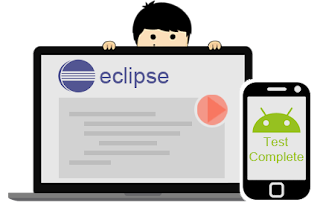
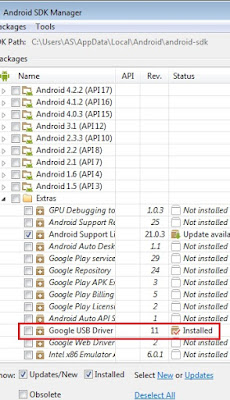



3 comments
Write commentsMakasih gan,lancar jaya.
ReplyJazakumulloh Khoiron Katsiro
ReplyTerima kasih kak. God Bless You 🙏
ReplyEmoticonEmoticon